Chromeの良い点
- プロファイル作成がChromeの設定画面からできる
- ユーザー追加操作で、アイコン選択、ユーザー名、ショートカットの作成 といたれりつくせり
- プロファイルの切り替えが簡単
- ブラウザ右上の名前の部分で右クリックするとプロファイル名一覧が出てきます。これがとても使いやすい。
- 現在のプロファイルがどれかがひと目で分かる
- ブラウザの右上に名前が出ていますので間違えることが有りません。スキンも変えておけばより安心でしょう。
- ショートカットが自動で作られる
- 好きなランチャーに登録する際に、ショートカットがあると手間いらずで便利。
Firefoxも使いやすくしたい
プロファイル作成・切り替え用のプロファイルマネージャをショートカット作成で簡単に起動できるようにする
デスクトップなどにショートカットを作成。 リンク先をFirefox.exe –Pにする。 例)"C:\Program Files (x86)\Mozilla Firefox\firefox.exe" –P
このショートカットを起動すればプロファイルマネージャーが起動します
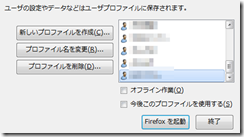
プラウザから別のプロファイルを開くには、プロファイル切り替えアドオン
switchy
switchyが使いやすい現在のプロファイル名が表示される。

別ファイル起動時に起動元のプロファイルを閉じるかどうかの設定ができる。

ProfileSwtcher
第二候補でこちら。併用もありです。 こちらからインストールメニュー→カスタマイズ

Profileアイコンをドラッグして

拡張機能アイコンの部分にドロップ。ブックマークバーの部分でもOK

ProfileSwitcherアイコン右側の下矢印をクリックすると、プロファイルマネージャと同じような内容が見られます。プロファイルの切り替えもできます。
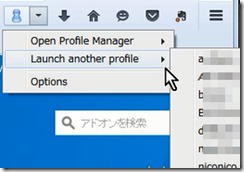
Show Profileでどのプロファイルで起動しているかを見やすくする
アドオンでShow Profileを探してインストールするFireFoxのメニューバーを表示させると、メニューの右側に黄色いアイコンとプロファイル名が表示されます
ショートカットの自動作成はありませんが、プロファイルマネージャの起動ショートカットを好みのランチャーに登録することで妥協できます。
Firefoxのプロファイルをバックアップ・復元する方法
プロファイルを沢山ある場合は、他のpcになどにプロファイルを簡単に移せるようにしておくと便利。方法はこちらに詳しく出ています。 参考先にははっきりかいていませんが、profileフォルダと並んであるprofiles.iniも一緒にコピーして良いようです。とりあえずコピーしてうまく行っています。







